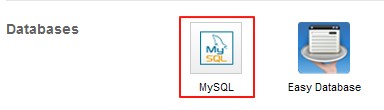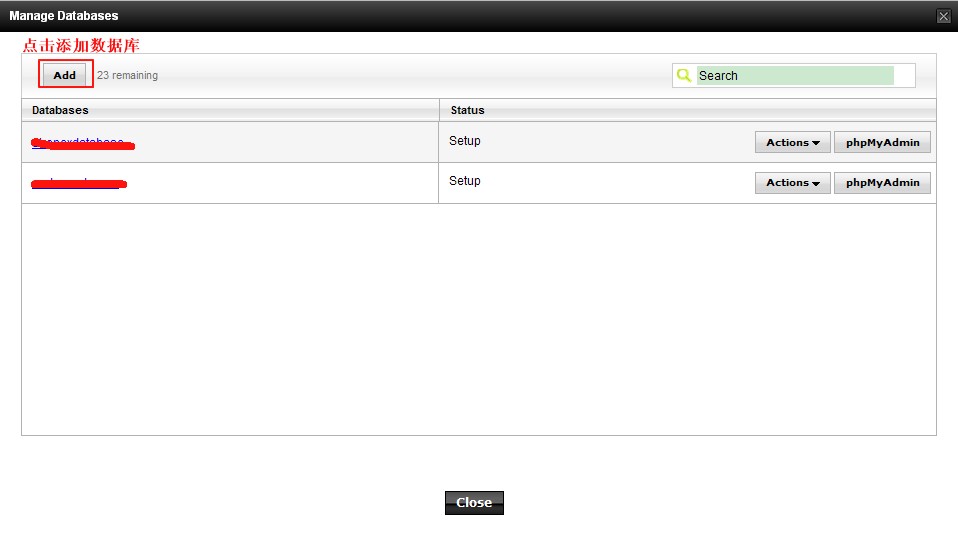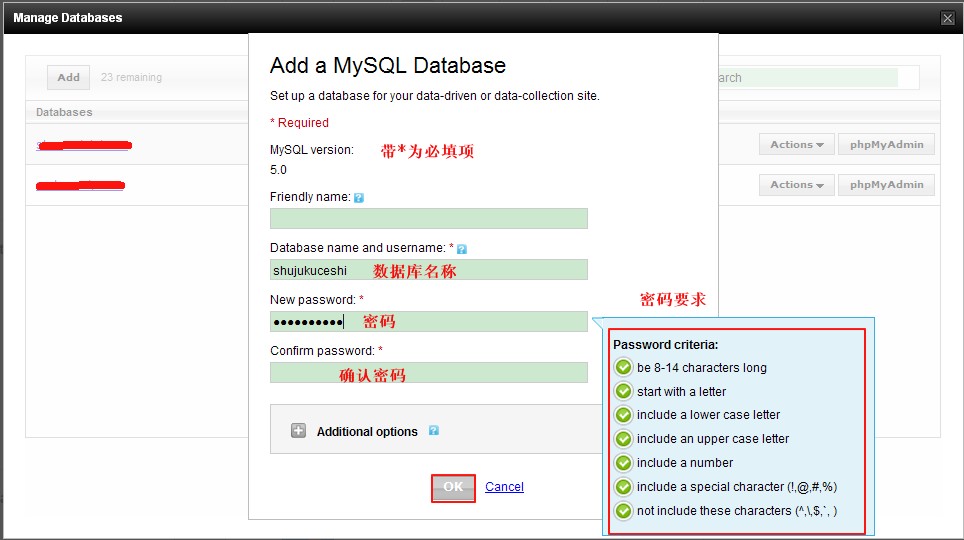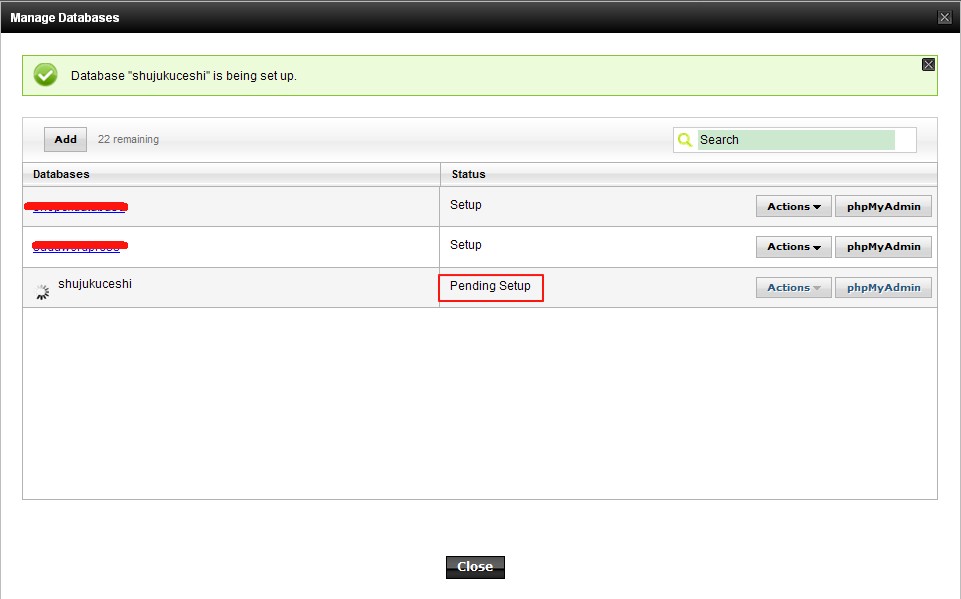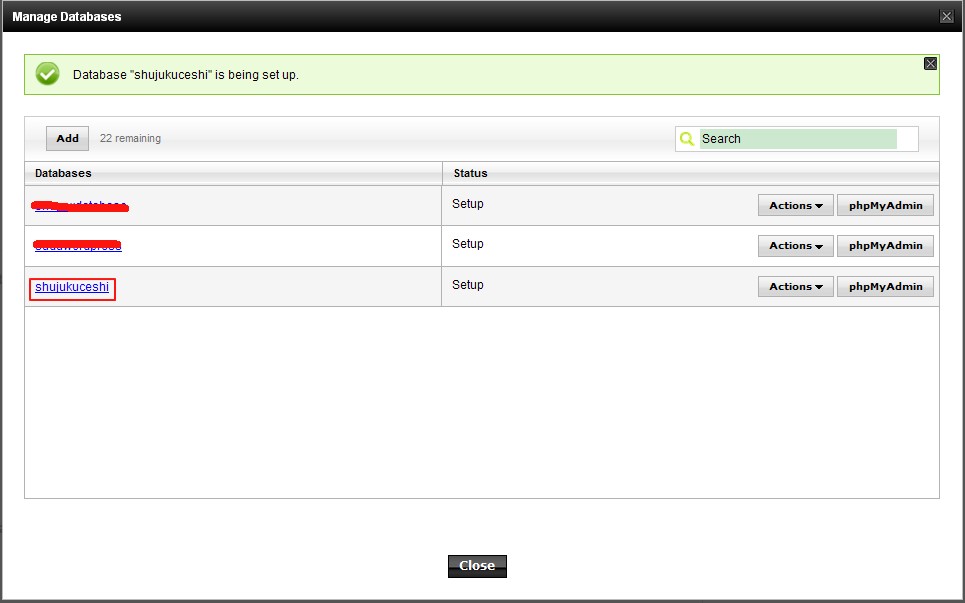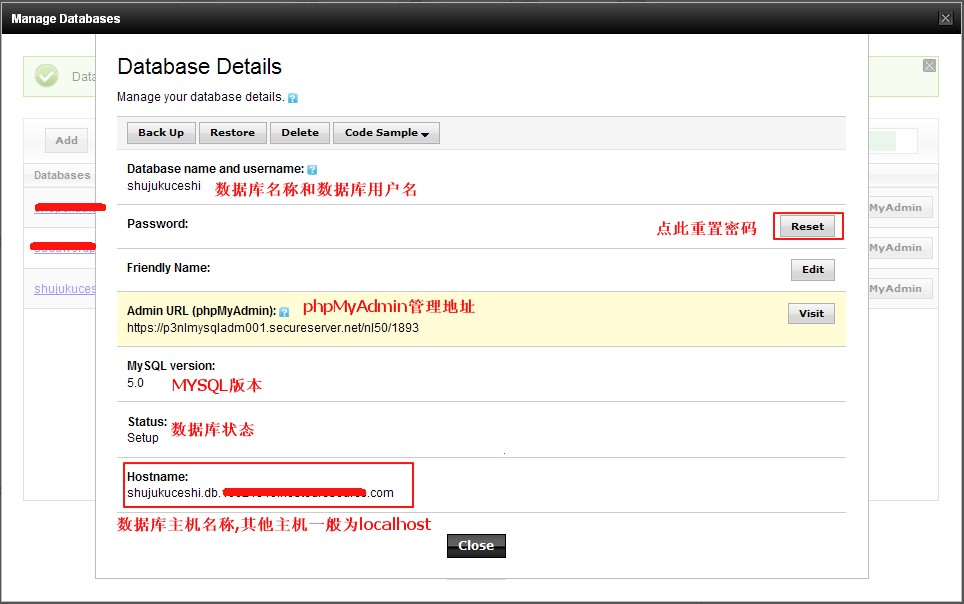告诉大家一个好消息,目前godaddy主机在做优惠活动,具体优惠套餐如下:
1.购买经济型主机方案使用www.gdxoff.com 只需要1.99美元/月,免费赠送域名
2.购买豪华型、无限型主机方案用www.gd30off.com 可获得官方50%优惠,赠送域名
3.购买.com域名使用美国主机侦探代购,49元人民币一年,或者使用链接www.gd35off.com仅需7.99美元一年(此链接只支持信用卡和支票)
Godaddy主机提供Windows和Linux两种系统主机,两种系统均支持MySQL数据库。而Godaddy主机所使用的面板是他自家的,所以一些新手站长不熟悉怎么试用,这里就简单写个图解。
一、登录Godaddy账户,然后进入主机管理界面。在主机管理界面的最下方,我们可以看到如下图所示界面。这里就是Godaddy主机数据库管理的地方。然后我们点击Mysql图标进入Mysql数据库管理界面。
二、如图,弹出了数据库管理界面。我们点击界面最上方的”Add”按钮添加数据库。
三、如图,需要填写你新创建数据库的一些信息,其中带*的为必填项,不带*的可以不填写,所以我们需要填写的信息就是数据库名称、密码和确认密码。其他信息你可以根据需要选择是否填写。
Godaddy数据库名称填写的时候要注意是否已经存在,已经存在的数据库名称是不能填写成功的。Godaddy回给出红色字体的错误提示。
密码要求是以一个字母开头,8-14个字符长度,包含一个小写字母,一个大写字母,一个数字,一个特殊字符(!、@、#、%),不能包含一下字符:^、\、$、`。
确认密码的要求是与密码文本框中填写的密码相同。
填写好了之后OK按钮会变成黑色,然后点击就可以了。
如果你的OK按钮一直是灰色不可用状态,请检查你填写的信息是否正确,如果都没有问题,换个浏览器重新试试,可能是浏览器问题。
四、如果,点击ok按钮之后,会汇道数据库管理界面。我们可以看到刚刚创建的数据库是pending Setup状态。
五、稍等几分钟,可以看到数据库状态改变为Setup状态,表示数据库已经创建成功了。然后我们点击这个数据库可以看到数据库相关信息。
六、如图,点击之后可以看到如下图所示界面。显示了数据库名称以及用户名等信息。
需要注意的是,很多主机安装程序是,主机名直接填写localhost就可以了。而Godaddy主机的主机名是需要你进入数据库查看的。如上图所示界面中的最后一项,就是当前数据库的数据库名。
Godaddy虚拟主机拥有亚洲新加坡、欧洲荷兰和美国三个数据中心,每个数据中心均提供Windows和Linux两种系统的主机,而每个系统有包含三种方案共用户选择。并且Godaddy主机支付宝付款,用户可以很方便的选择到合适你的主机。通过优惠链接www.gd30off.com购买Godaddy虚拟主机还可以享受30%的优惠,